На этой странице собраны ответы на основные вопросы по сервису. Предоставлены иллюстрированные инструкции по настройке оборудования и программного обеспечения. Если у вас ещё останутся вопросы, не стесняйтесь спросить, мы всегда готовы вас проконсультировать.
1. Что это и зачем?
Регистрация в облачном сервисе "ВЭРС" позволит вам дистанционно управлять вашими приборами серии "ВЭРС ПК" со смартфонов под управлением iOS и Android, с установленными приложением "VersCloud" / "ВЭРС Мониторинг Облако".
Вы сможете смотреть состояние приборов, получать уведомления о каких-либо событиях на ваших приборах ВЭРС-ПК, управлять приборами посредством мобильного приложения .
При неободимости вы также сможете разрешить управление приборами другим лицам.
2. Как зарегистрироваться в системе?
Вы сможете смотреть состояние приборов, получать уведомления о каких-либо событиях на ваших приборах ВЭРС-ПК, управлять приборами посредством мобильного приложения .
При неободимости вы также сможете разрешить управление приборами другим лицам.
Регистрация нового пользователя в системе проста и незамысловата.
3. Как настроить прибор?
Необходимо пройти по ссылке "Регистрация" и заполнить поля формы:
Придумайте себе логин и пароль, укажите свой e-mail и всё, вы зарегистрированы.
Вы так же можете указать свой телефон и имя, чтобы техподдержка сразу знала как к вам обращаться.
Чтобы прибор работал с облаком необходимо произвести его настройку через ПО ВЭРС-LAN АРМ Администратора v9.x (для приборов с установленной платой сетевого преобразователя ВЭРС-LAN) или ПО "ВЭРС Конфигуратор" (для приборов с установленной платой ВЭРС-МАД4), а так же добавить в список приборов в этом сервисе.
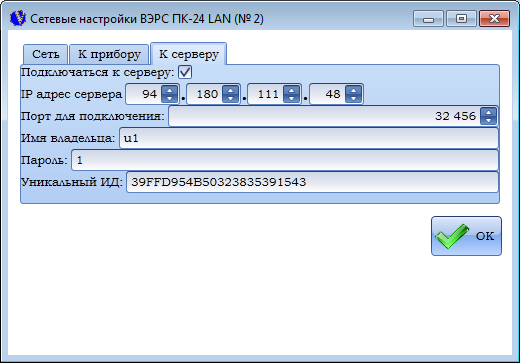
Тут следует указать все параметры (за исключением ИД - он будет проставлен автоматически).
4. Как зарегистрировать прибор в системе?
Настройка прибора заключается в указании адреса сервера и реквизитов доступа к нему. Для этого необходимо запустить АРМ Администратора , подключить прибор по USB к компьютеру и указать в нем следующие настройки для работы с сервером:
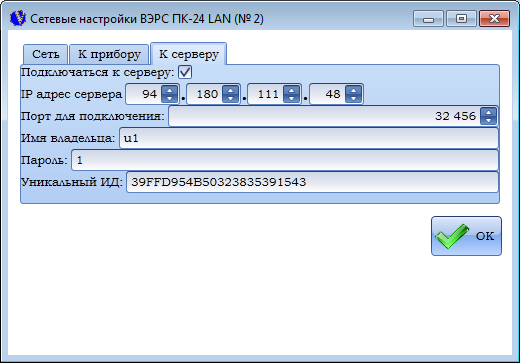
Тут следует указать все параметры (за исключением ИД - он будет проставлен автоматически).
- IP адрес сервера и порт для подключения - следует уточнить у представителя компании ВЭРС.
Действующие IP Сервера: 94.180.111.48 и Порт: 32456 (обратите внимание, что порт работы сервера с приложением и порт работы сервера с прибором отличаются). - В поле "Имя владельца" (логин) указать тот логин, под которым вы зарегистрировались в этом сервисе.
- "Пароль" - нужно придумать.
Эти же данные (логин и пароль) нужно будет указать при регистрации прибора в системе.
После того как вы настроили прибор, необходимо зарегистрировать его в системе (или сделать это параллельно).
5. Как настроить мобильное приложение?
Для этого авторизуйтесь на сайте и зайдите в свой Личный Кабинет (ЛК). Там находится список ваших приборов. Заполненный список выглядит так:
Добавьте новый прибор нажатием кнопки "Добавить прибор", вам будет предложена форма для указания реквизитов прибора:
- UID прибора - это "уникальный ИД прибора" из формы настройки прибора в АРМ Администратора .
- Тип прибора - тип прибора должен соответствовать фактическому, иначе сервер не сможет работать с прибором.
- Описание - это описание для Вас, чтобы было понятно где он разположен.
- Логин - это поле должно совпадать с тем что указано в настойках прибора и с вашим логином в системе.
- Пароль - пароль такой же как вы указали в настройках прибора.
- Список доступа - тут можно указать логины других пользователей, которым вы хотите дать доступ к прибору. По одному логину в строке.
- Активность - флаг, указывающий системе, нужно ли обслуживать этот прибор.
После того как прибор внесён в систему и настроен через АРМ Администратора , он будет обслуживаться сервером ВЭРС, а вы сможете наблюдать за его состоянием и управлять им через мобильное приложение "ВЭРС мониторинг облако", а также получать уведомления о регистрируемых прибором событиях.
Настройка приложения сводится к указанию адреса и порта сервера ВЭРС и вашего логина и пароля, которые вы создали при регистрации.
Действующие IP Сервера: 94.180.111.48 и Порт: 32457 (обратите внимание, что порт работы сервера с приложением и порт работы сервера с прибором отличаются).
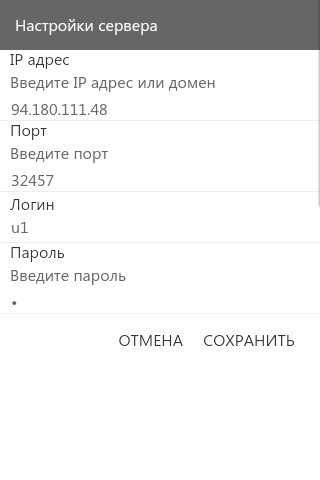
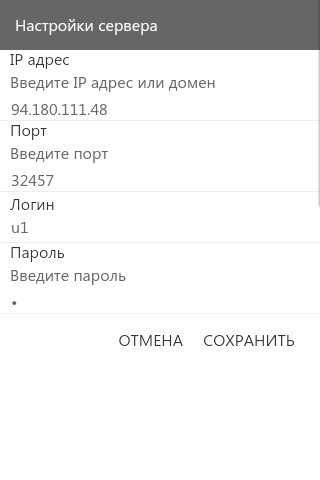
После авторизации приложение автоматически получит с сервера список ваших приборов.
Скачать приложение можно по ссылкам: для Android и для iOS.








